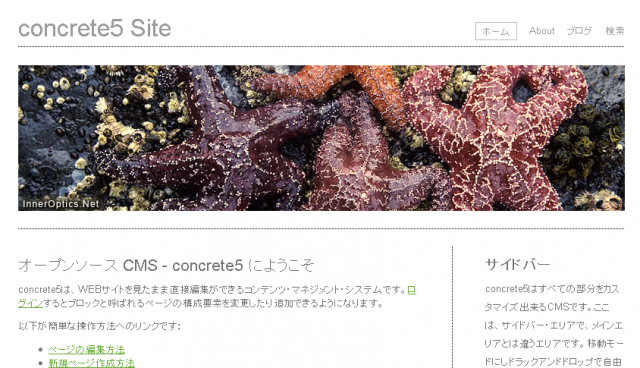WebMatrixでConcrete5をインストールしてみる
Created by tomoac - 2012/2/3
WebMatrixは、WindowsPCに、LAMP環境を作れる無料のソフトです。同時に、concrete5をインストールすることができます。どんなものかと試してみました。
以下からダウンロードします。
http://www.microsoft.com/web/webmatrix/
まず、右にある「今すぐダウンロード」をクリックします。
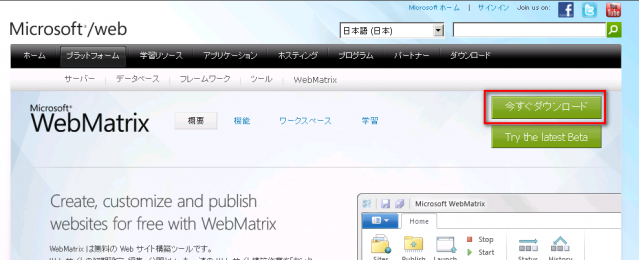
初めての場合、以下の下面が出ますので、右の青いボタンをクリックします。
2回目以降は、この画面は自動的にスキップします。
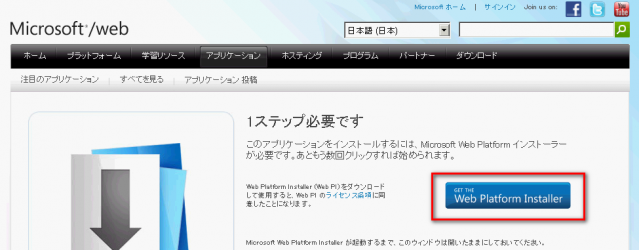
後は、画面の指示に従って進めばインストールが終わります。
※すごーく時間がかかりますので、気長に待ちましょう。
Concrete5のサイトの作成
Concrete5のサイトの作成を開始します。
「Webギャラリーからサイトを作成する」をクリックします。
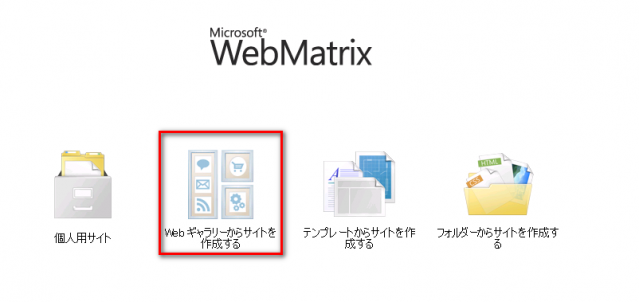
インストールできるCMSがいっぱい出てきますので、Concrete5のアイコンを選択し、「次へ」をクリックします。
※実はこの選択は英語版です。日本語版はさらにスクロールしたところにありますので、それを選択してください。
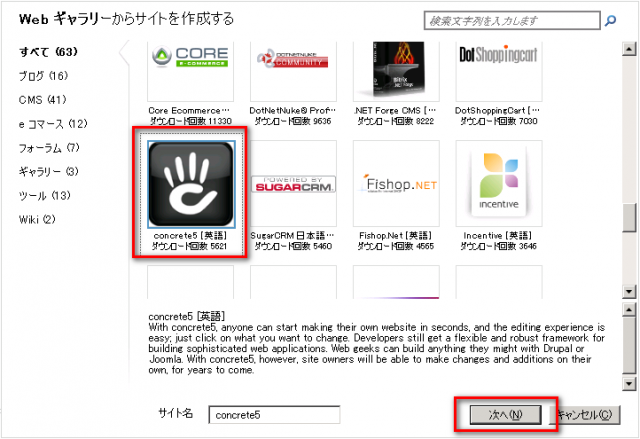
データベースを確認して、「次へ」をクリックします。
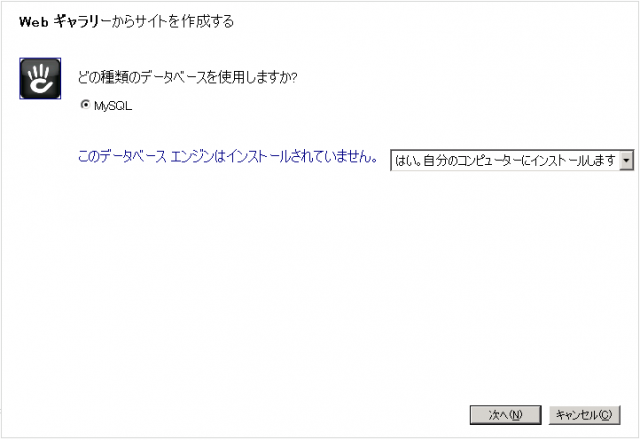
管理者パスワードを入力し、「次へ」をクリックします。
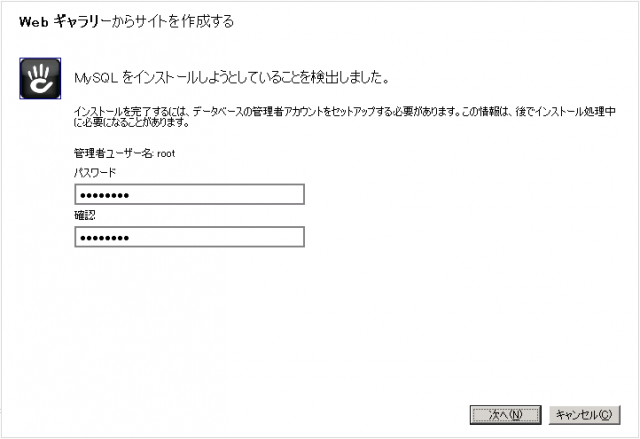
ライセンスに「同意する」をクリックします。
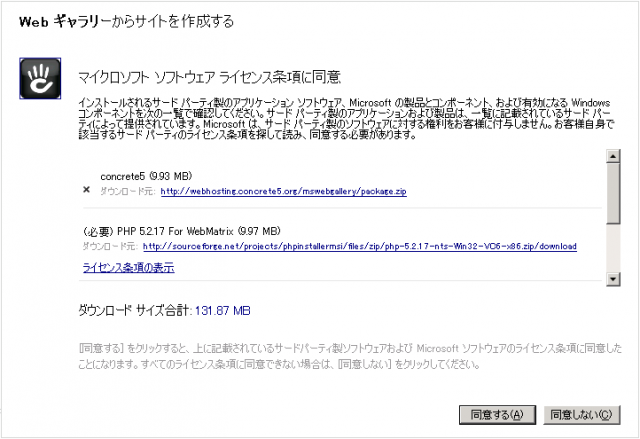
インストールが始まります。
ここで、Apache、MySQL、PHP、Concrete5のダウンロードとインストールが行われるので、ここも結構時間がかかります。
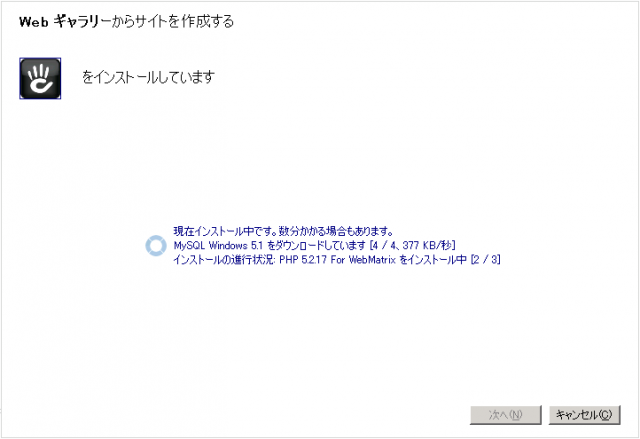
以下の画面がでれば、インストール終了です。
のはずでしたが、時々エラーになります。サーバーの負荷が大きかったのだと思います。
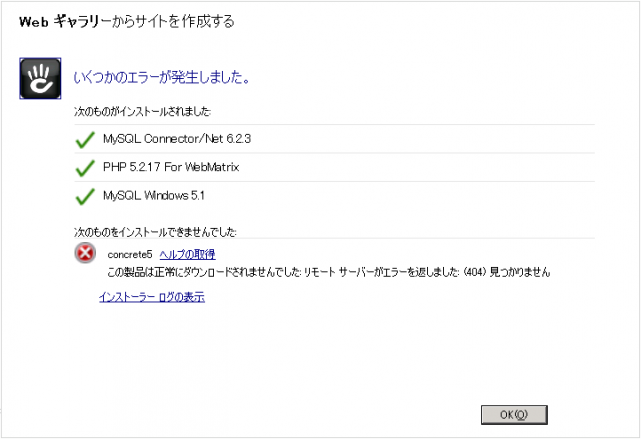
エラーになった場合は、再度繰り返しますが、失敗したパッケージだけ(今回は、Concrete5だけ)ですので、同じ繰り返しではありません。
折角なので、今度は英語版でなく日本語版をインストールしてみます。さらにスクロールすると日本語のConcrete5のアイコンがありますのでそれを選択します。
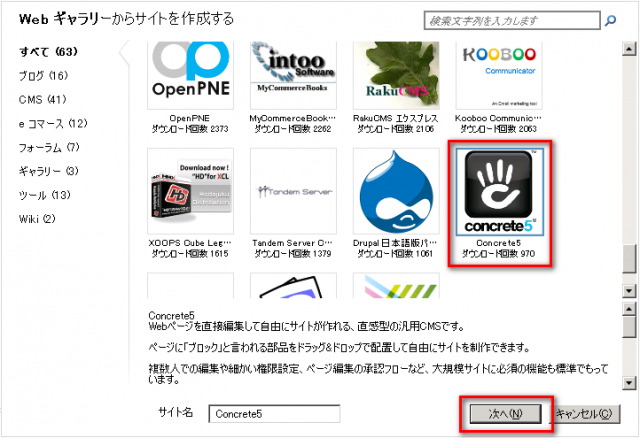
インストール後、以下のライセンスが出ますので「同意する」をクリックします。
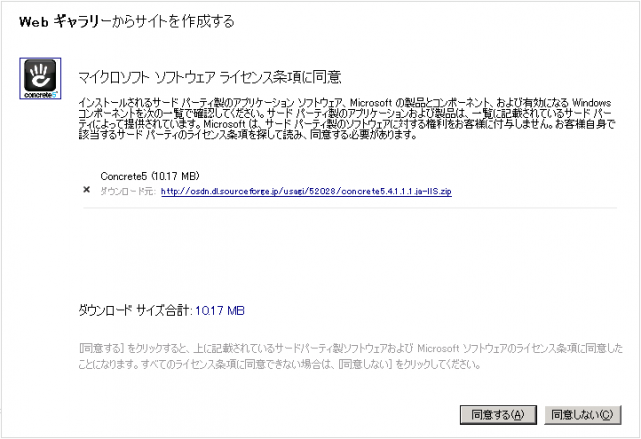
concrete5のインストール情報を入力し「次へ」をクリックします。
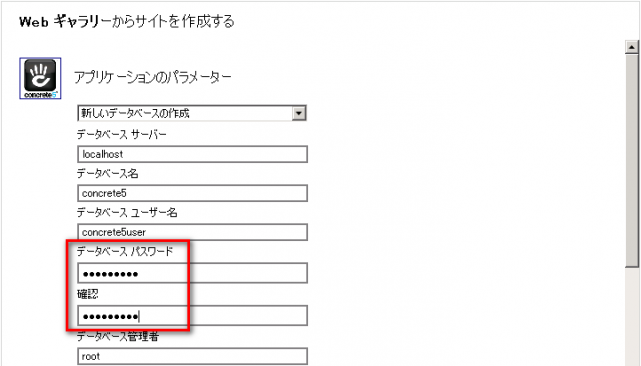
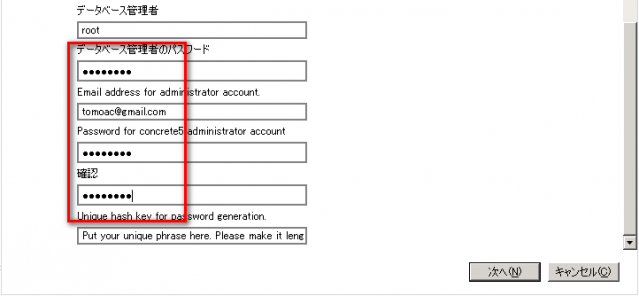
以下の画面で終了です。
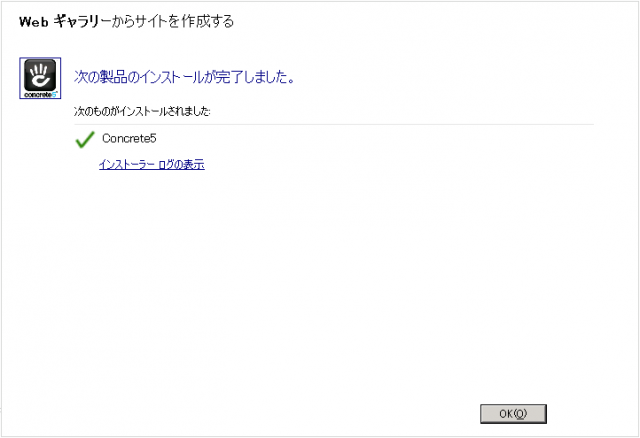
管理画面を起動する
「スタート」「すべてのプログラム」「Microsoft Web Matrix」から「個人サイト」をクリックすると、以下の管理画面が出てきます。
WebのURLは、以下のところにありますので、そこをクリックすれば見ることができます。
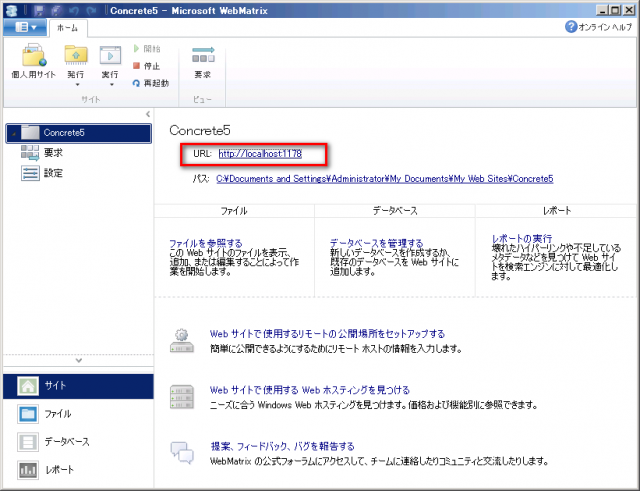
おお、なんだか感激。見慣れた画面が出てきました。